บทความนี้จะมาแชร์ผลการทดลองใช้ UGREEN Lightning to 3.5 กับ iPhone iOS15โดยทดลองใช้กับไมค์แบบต่างๆ และหูฟัง ในการ บันทึกเสียง ถ่ายวิดีโอ เพื่อเป็นข้อมูลสำหรับผู้ที่กำลังมองหาอุปกรณ์ช่วยในการถ่ายทำวิดีโอ ซึ่ง iPhone รุ่นใหม่ไม่มีรูแจ็ค 3.5 ทำให้ใช้กับไมค์ส่วนใหญ่ไม่ได้ และจากผลการทดลองหลายแบบ สายแปลงตัวนี้ก็ใช้งานได้ดี
iPhone iOS 15 ซึ่งจะเป็นรุ่น iPhone SE รุ่นแรก iPhone 6s, 6s Plus, 7 และ 7 Plus ใครที่ยังใช้รุ่นนี้อยู่ แม้จะอัปเดตเป็น iOS 16 ไม่ได้ ก็สามารถใช้งานได้อีกนานนนน ปัจจุบันแนะนำขั้นต่ำ ก็คือ iPhone 7/7 Plus ขึ้นไป เพราะมีระบบกันสั่นขณะถ่ายวิดีโอ ภาพไม่สั่น เผื่อทำวิดีโอไว้ขายของ ลง Tiktok Youtube ฯลฯ
การใช้ iPhone ทำงานวิดีโอทั่วๆ ไป สามารถใช้งานได้ดี แต่ติดปัญหาเรื่องการใช้ไมค์ภายนอก ซึ่งจำเป็นจะต้องมีตัวแปลง หรือ สายแปลง ผู้เขียนเลือก UGREEN Lightning to 3.5 เพราะดูแล้วมีความสวยงามกว่าของแท้ของทาง Apple ตัวนี้ซื้อมาในราคา 303 บาท บวกค่าส่ง 29 บาท เป็น 332 บาท (ตอนนี้ลดราคาอยู่ที่ 296 บาท) ส่วนของแท้ราคาเกือบ 400 บาท ชอบแบบไหนก็เลือก ได้ตามใจชอบ

การทดลองใช้งาน UGREEN Lightning to 3.5
ไม่ต้องกล่าวอะไรมาก เสียเวลาพิมพ์ ไปดูผลการทดสอบกันเลย
การใช้งานกับหูฟัง
การใช้ตัวแปลง UGREEN Lightning to 3.5 กับหูฟัง คุณภาพเสียงอยู่ที่หูฟัง หูฟัง 20 บาท ตามร้านทุกอย่าง 20 บาท ก็ให้เสียง 20 บาท หูฟัง iPhone ก็ให้เสียงดีกว่า เป็นต้น แต่สามารถควบคุมความดังค่อยผ่านหูฟังได้ทั้งคู่ ไม่ต้องไปกดปุ่มเพิ่มเสียง ลดเสียงที่ ตัวมือถือ ส่วนการบันทึกเสียงผ่านไมค์ในหูฟัง หูฟัง 20 บาท ไม่สามารถบันทึกเสียงได้ แต่หูฟัง iPhone ที่ใช้แจ็ค 3.5 สามารถบันทึก เสียงได้

การใช้งานกับไมค์ BOYA BY M1
ไมค์รุ่นนี้เป็นรุ่นยอดนิยม คุณภาพเสียงดี ใช้บันทึกเสียง ถ่ายวิดีโอทั่วไปได้ สายไมค์มีความยาว 6 เมตร เหมาะสำหรับการไลฟ์สด ทำกิจกรรมต่างต้องวางมือถือ ตั้งไว้ห่างตัวมากๆ ไมค์ราคาประมาณ 300 บาท บวกตัวแปลง ประมาณ 300-350 บาท สำหรับมือ ใหม่กำลังหัดทำวิดีโอด้วย iPhone ก็เป็นตัวเลือกที่ประหยัด ส่วนการนำมาใช้งานกับ ตัวแปลง UGREEN Lightning to 3.5 ก็ให้ คุณภาพเสียงที่ดี มีเสียงรบกวน เสียง ซ่า เบาๆ หากเป็นการทำวิดีโอ บันทึกเสียง ให้ใช้แอป Dolby on สามารถตัดเสียงน๊อยซ์หรือ เสียงรบกวน และปรับแต่งเสียงได้ตามต้องการ ในการใช้งานนั้นให้เลื่อนสวิทซ์ไปที่ OFF

การใช้งานกับไมค์ BOYA BY A100
ไมค์รับเสียงรอบทิศทาง เหมาะสำหรับการบันทึกเสียงหลายๆ คน เป็นวง การพูดคุยเป็นกลุ่ม หรือร้องเพลง ให้คุณภาพเสียงดี ใช้กับตัวแปลง UGREEN Lightning to 3.5 ได้ดี ผู้เขียนมีไมค์ BOYA 2 ตัวจากที่ทดสอบทั้งสองตัว จะให้เสียงที่ดี

การใช้งานกับไมค์ minigun รุ่น MG1
ไมค์ตัวนี้เป็นไมค์แบบช็อตกัน ยี่ห้อ minigun รุ่น MG1 การใช้งานกับตัวแปลง UGREEN Lightning to 3.5 จะให้เสียงที่เบา เมื่อเทียบกับ BOYA ถ้าจะหาไมค์แนวนี้มาใช้ ควรศึกษาไมค์ของ BOYA ดูก่อน ผู้เขียนไม่มีไมค์ให้ลอง จึงไม่สามารถตอบได้ แต่เชื่อว่า เสียงดีกว่าแน่นอน

การใช้งานกับไมค์หนีบราคาถูก
ผู้เขียนมีไมค์หนีบราคาไม่ถึง 100 บาทอยู่ตัวหนึ่ง ราคาไม่ถึง 100 บาท ไม่สามารถใช้งานกับตัวแปลง UGREEN Lightning to 3.5 นี้ได้ จึงไม่ควรเสี่ยงซื้อมาใช้ จะเสียเงินเปล่า

การใช้งานกับตัวแยกสาย ไมค์ หูฟัง
การใช้งานตัวแปลง UGREEN Lightning to 3.5 กับตัวแยกสาย แยกไมค์ กับหูฟัง สามารถใช้งานได้ ผู้เขียนได้ทดลองไป 3 ตัว ดังภาพ ตัว Y สั้นๆ สีดำ จะใช้งานได้ดีกว่าตัวอื่น รู้สึกว่าเสียงดีกว่า ข้อดีของการใช้งานในลักษณะนี้ ก็คือ การฟังเสียงที่ได้บันทึกไว้ หรือ วิดีโอ สะดวก สามารถเสียบหูฟัง ฟังได้ทันที ไม่ต้องเสียเวลาถอดสายแปลงเข้าๆ ออกๆ ส่วนแอปบันทึกเสียง หรือ ถ่ายวิดีโอ แนะนำให้ใช้กับแอป Dolby On จะได้เสียงที่ดังฟังชัด และสามารถปรับแต่งเสียงได้



การใช้งานกับ iRig
อุปกรณ์ตัวนี้เอาไว้ช่วยในการอัดเสียงกีตาร์ ซึ่งสามารถใช้งานร่วมกันได้เป็นอย่างดี ได้เสียงกีตาร์ที่ชัดเจนมากขึ้น แม้จะใช้ไมค์กีตาร์ถูกแบบหนีบ และกีตาร์ราคาถูกก็ตาม ใครที่จะนำไปใช้เพื่อทำเพลง ก็ใช้ได้เลยกับตัวแปลงยี่ห้อนี้

การใช้งานกับมิกเซอร์
การนำไปใช้งานกับมิกเซอร์โดยจะนำเสียงจากมิกเซอร์ไปบันทึกด้วยแอปใน iPhone ก็สามารถใช้งานได้ดี ไม่มีปัญหา วิธีการต่อ สายต่างๆ จะต่อดังในภาพ โดยจะบันทึกเสียงร้อง เสียงกีตาร์แยกกัน
1. ใช้แอป Dolby On ทดลองบันทึกเสียง
2. ที่ตัวมิกเซอร์ ต่อไมค์ BOYA BY A100 ที่ไมค์ช่องแรก ไมค์ตัวนี้เอาไว้รับเสียงร้อง ก็เลือกไมค์คุณภาพดีได้ตามต้องการ
3. ไมค์ช่องที่ 2 ถัดจากไมค์ BOYA ต่อไมค์หนีบของกีตาร์ ไมค์ตัวนี้เน้นเอาไว้รับเสียงกีตาร์
4. สาย AV ต่อช่อง REC ในตัวมิกเซอร์ไปเข้าตัวแปลง UGREEN Lightning to 3.5

ใช้งานกับลำโพงคอมพิวเตอร์
การใช้งานกับลำโพงคอมพิวเตอร์ ก็ไม่มีปัญหาเช่นกัน ให้เสียงที่ดี ไม่มีเสียงรบกวน ฟังสบายหู คุณภาพเสียงก็อยู่ที่คุณภาพ ลำโพงเป็นหลัก ชอบแบบไหนก็เลือกได้ตามความชอบ จะให้ดีก็หาซื้อรีโมตชัตเตอร์บลูทูธมาไว้ใช้ด้วย เอาไว้ควบคุมเสียง ลดเสียง เพิ่มเสียง กดที่ตัวนี้ได้เลย

สรุป
สำหรับใครที่กำลังฝึกทำวิดีโอด้วย iPhone อุปกรณ์แบบนี้มีความจำเป็น เป็นตัวแปลงไว้ใช้งานร่วมกับไมค์แบบต่างๆ หรือหูฟัง หรืออุปกรณ์ต่อพ่วงอื่นๆ ผู้เขียนกำลังทดลองฝึกทำวิดีโอใน iPhone 7 ที่เลือกตัวนี้ เพราะมีคุณสมบัติที่ตรงตามที่ต้องการ และราคาก็ต่ำที่สุดแล้ว ใน เรื่องการถ่ายวิดีโอ มีกันสั่น ถ่ายวิดีโอได้ภาพออกมา ดูละมุน สบายตาดี คุณภาพเสียงก็ดี คุณภาพวิดีใช้ได้ ลงทุนประมาณ 6000- 7000 บาท เป็นค่าตัวมือถือและอุปกรณ์เสริมที่จำเป็น ก็เพียงพอต่อการทำวิดีโอ ที่เหลือก็อยู๋ที่เทคนิคและเนื้อหาที่จะนำเสนอ
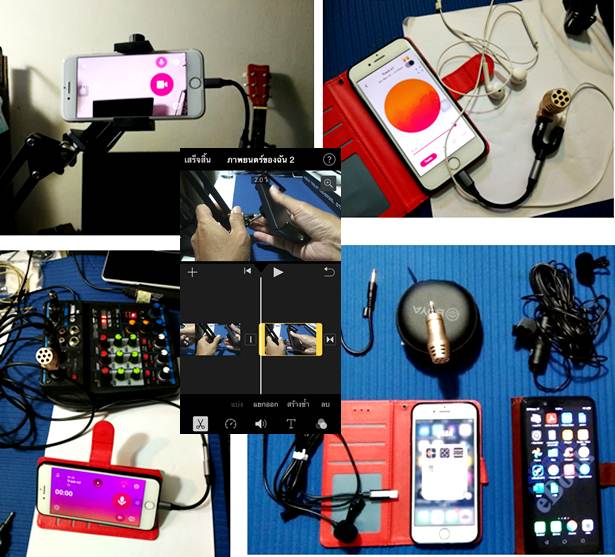
ตัวอย่างวิดีโอจาก iPhone 7
ตัวอย่างวิดีโอแรกที่ถ่ายทำวิดีโอ และ ตัดต่อด้วยแอป iMovie ใน iPhone 7


